小编给大家分享一下如何解决php不能获取post的问题,相信大部分人都还不怎么了解,因此分享这篇文章给大家参考一下,希望大家阅读完这篇文章后大有收获,下面让我们一起去了解一下吧!
PHP获取不到post数据的解决方法:1、打开【php.ini】配置文件;2、查看【enable_post_data_reading】选项,确保其为打开状态;3、确保浏览器使用本地Apache服务器。
php表单提交时获取不到post数据的解决方法:
初学php,用echo $_POST["variable"]和var_dump($_POST) 都获取不到post数据。
解决方法如下:
1、找到php.ini 配置文件,查找enable_post_data_reading变量,确保其打开状态:

2、观察你的运行php的浏览器地址,会发现在PhpStorm中打开浏览器使用的服务端口号是63342(URL是localhost:63342/这样的形式)
因此问题的原因在于:PhpStorm默认使用的是自带的内部服务器,却不使用xampp里面的apache服务器。phpStorm这个内置服务器使用63342端口,而且服务器内部有问题,导致POST方法异常;
而如果把项目放在Apache服务器的工作目录下,在地址栏输入localhost,此时使用的是Apache服务器,默认端口号为80,Apache服务器可以正常运行程序。
既然PhpStorm内部服务器有问题,那解决方法就是想办法不使用内部服务器。有两种方法:
1、将项目创建在Apache服务器的工作目录下,每次运行时在浏览器地址栏直接输入localhost地址
2、如果仍希望通过从PhpStorm中打开浏览器调试程序,可以通过更改配置实现:
(1)首先将apache服务器目录映射到本地目录
做法如下:
1. 找到 /xampp/apache/conf/httpd.conf 文件
2. 找到 代码块
3. 在的子级加上如下代码:
# /phpworkspace/ : 其它磁盘上目录的别名, 就是你想映射过来的目录的别名
# "E/phpworkspace/" : 这个是目录的绝对路径
Alias /phpworkspace/ "E/phpworkspace/"
# 现在就可以通过 //localhost/phpworkspace/ 访问到 E盘下phpworkspace文件夹里的项目了4. 在与 同级的地方加上一段代码, 如下:
AllowOverride All
Options Indexes FollowSymLinks Includes ExecCGI
Require all granted完工. 现在重启Apache, 访问 : http://localhost/phpworkspace/ 就可以了
(2)然后在PhpStorm中,依次找到File->Settings->Build, Execution, Deployment->Deployment,初始是空的,点击绿色的加号添加本地服务器,名字localhost就好了,Type选择In place:
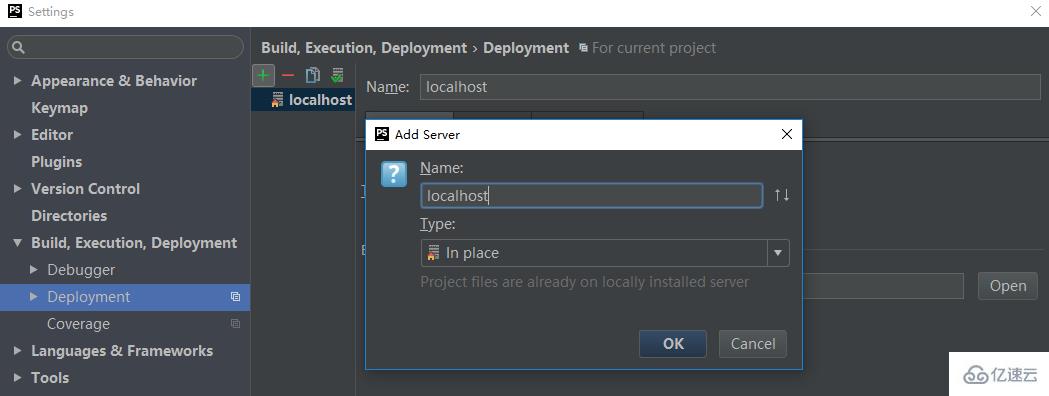
创建完成后,右侧Connection标签下默认的设置已经将服务器配置为80端口下的Apache服务器,即http://localhost
将其改成你映射到本地项目的工作目录:
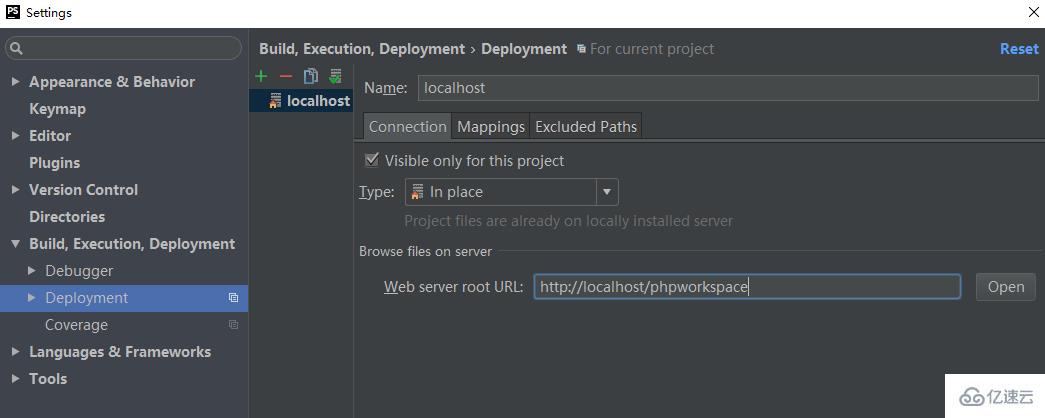
Mappings标签下的Local path设置成你本地项目的目录:
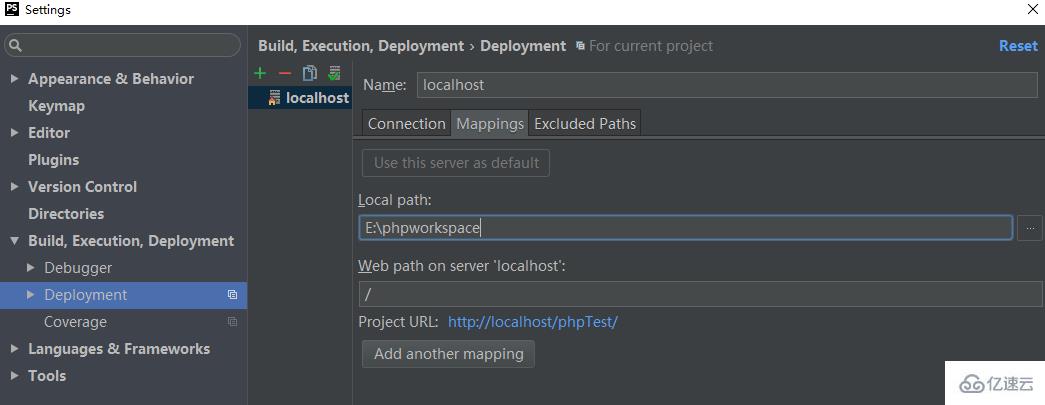
此时从PhpStorm中点击浏览器,访问的URL已经没有了63342端口这个字段,而是使用了本地Apache服务器,相应的表单数据也可以正常接收了
以上是如何解决php不能获取post的问题的所有内容,感谢各位的阅读!相信大家都有了一定的了解,希望分享的内容对大家有所帮助,如果还想学习更多知识,欢迎关注亿速云行业资讯频道!
亿速云「云服务器」,即开即用、新一代英特尔至强铂金CPU、三副本存储NVMe SSD云盘,价格低至29元/月。点击查看>>
免责声明:本站发布的内容(图片、视频和文字)以原创、转载和分享为主,文章观点不代表本网站立场,如果涉及侵权请联系站长邮箱:is@yisu.com进行举报,并提供相关证据,一经查实,将立刻删除涉嫌侵权内容。